La cantidad de almacenamiento interno que ocupa su dispositivo Samsung Galaxy S23/S23+/S23 Ultra puede depender de una variedad de factores, incluida la capacidad de almacenamiento de su teléfono y cualquier aplicación o datos preinstalados.
Para determinar exactamente qué está ocupando espacio en su dispositivo, puede ir a la configuración de su teléfono y verificar el desglose del uso del almacenamiento. Esto debería darle una idea de qué aplicaciones o tipos de archivos están utilizando la mayor cantidad de espacio.
A partir de ahí, puede decidir si desea eliminar o desinstalar elementos innecesarios para liberar espacio.
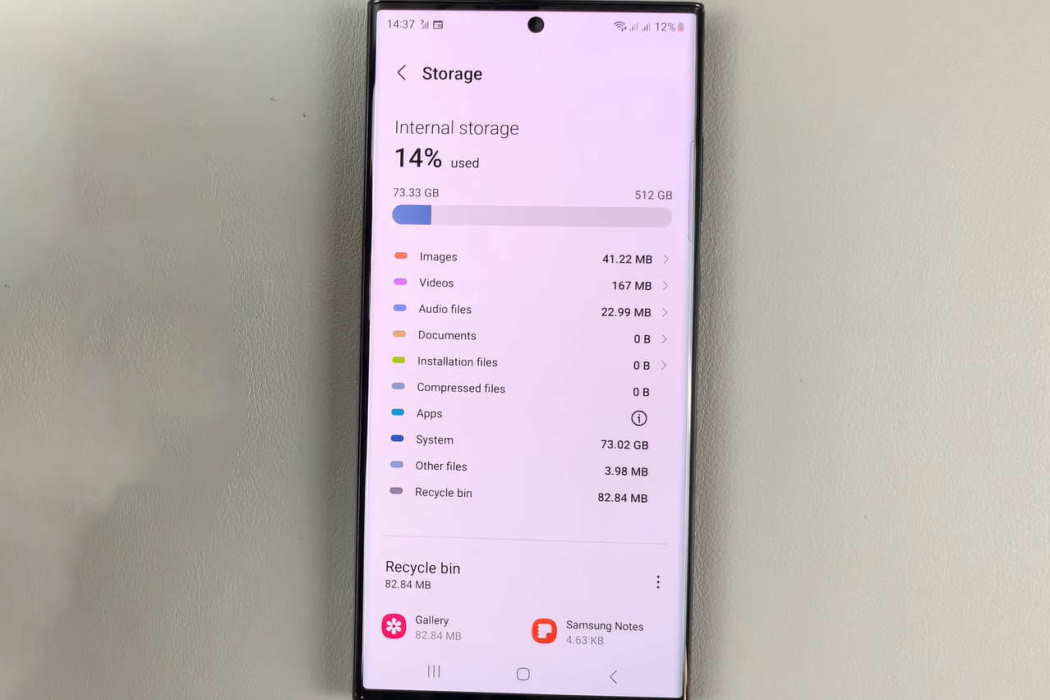
Estos son los pasos que puede realizar para liberar el almacenamiento interno en su dispositivo Samsung Galaxy S23/S23+/S23 Ultra series.
Consulte también: Cómo] Arreglar Galaxy S23/S23+/S23 Ultra que sigue congelándose/bloqueándose/reiniciando
Cómo liberar espacio en Galaxy S23/S23+/S23 Ultra
1. Elimina las aplicaciones que no uses
Revisa la lista de aplicaciones instaladas y desinstala las que ya no uses o necesites. Esto se puede hacer yendo a”Configuración“>”Aplicaciones“y seleccionando la aplicación que deseas desinstalar, luego tocando”Desinstalar“.
Ve a”Configuración“y selecciona”Aplicaciones“. Selecciona una aplicación que ya no uses o necesites y toca”Desinstalar“.Repita el paso 2 para todas las aplicaciones que desee desinstalar.
2. Borrar caché y datos de la aplicación
Algunas aplicaciones pueden estar usando mucho espacio de almacenamiento almacenando datos y caché. Puede borrar el caché y los datos de estas aplicaciones siguiendo estos pasos:
Vaya a”Configuración“y seleccione”Aplicaciones“Seleccione la aplicación que desee para borrar el caché y los datos. Toque”Almacenamiento“y luego toque”Borrar datos“y”Borrar caché“. Repita el paso 2 y 3 para todas las aplicaciones para las que desea borrar el caché y los datos.
3. Eliminar archivos descargados
Si ha descargado archivos grandes, como videos o música, podrían estar ocupando mucho espacio de almacenamiento. Puede ir a”Mis archivos”y eliminar cualquier archivo innecesario que esté ocupando el espacio de almacenamiento. Siga estos pasos:
Vaya a”Mis archivos“y seleccione la carpeta”Descargas“. Seleccione los archivos que desea eliminar y toque” Eliminar“. Repita el paso 2 para todos los archivos que desee eliminar.
4. Eliminar archivos de la carpeta de basura
Cuando elimina un archivo de su dispositivo, no se elimina de forma permanente de inmediato, sino que se mueve a la carpeta de basura. Esto le permite recuperar el archivo en caso de que lo elimine accidentalmente o cambie de opinión acerca de eliminarlo.
Siga estos pasos para eliminar archivos de la papelera:
Abra la Galería o la aplicación Mis archivos en su dispositivo. Toque la carpeta”Papelera“. Toque y mantenga presionado el archivo que desea eliminar de la papelera. Toque la opción “Eliminar” que aparece. Repita los pasos 3 y 4 para todos los archivos que desee eliminar de la papelera.
5. Transferir archivos a un dispositivo de almacenamiento externo
Si su dispositivo admite almacenamiento externo, puede transferir archivos a una tarjeta microSD para liberar espacio en el almacenamiento interno de su dispositivo.
Vaya a”Mi Archivos” y seleccione los archivos que desea transferir. Toque “Mover” y seleccione la tarjeta microSD como destino.
6. Utilice el optimizador integrado de Samsung
Los dispositivos Samsung suelen tener funciones de optimización de almacenamiento integradas que pueden ayudar a liberar espacio. Puede encontrarlo siguiendo los pasos a continuación.
Vaya a”Configuración“y toque”Cuidado de la batería y el dispositivo“. Seleccione”Almacenamiento” y toca Optimización automática. Cambia el interruptor junto a Reiniciar cuando sea necesario y enciéndelo Activado.
Al hacerlo, se reiniciará su teléfono automáticamente cuando sea necesario y borre cualquier archivo innecesario y optimice el almacenamiento de su dispositivo para mantener su teléfono en buenas condiciones.